Hogyan kell használni dropbox - fájlszinkronizáláshoz
Szia, kedves olvasók Road4me.com oldalon. Azt akarom mondani, hogy ma erről a híres és népszerű fájl szinkronizálási szolgáltatás, mint a Dropbox. Tekintsük a regisztrációs folyamatot, és hogyan kell használni ezt a szolgáltatást.
Mi Dropbox?
Egy kis történelem
Hogyan kezdjük el a Dropbox?
1. lépés: Regisztráljon és telepítse Dropbox a számítógépen.
Ha úgy dönt, a saját szemével, hogy elkezd használ Dropbox, akkor először
regisztrálni kell ezen a linken.
Ne félj angol felületen, minden a lehető legegyszerűbb. Vagy használhatja Instant Fordítás kiterjesztés a Google Chrome, hogy azonnal lefordítani a kijelölt szöveget.
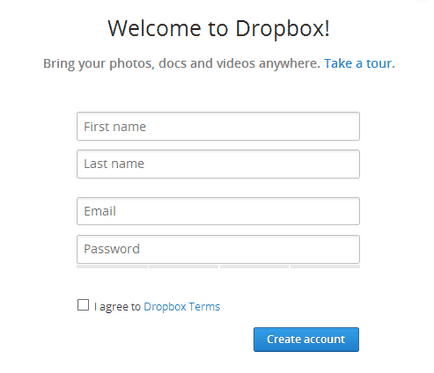
Ezen az oldalon, meg kell adnia a nevét (lehet hamis), a munkahelyi e-mail fiókot és jelszót. Akkor meg kell, hogy egy kullancs alább, hogy elfogadja a szolgáltatási feltételeket és nyomja meg a kék gombot fiók létrehozása.

Ezt követően, akkor felajánlotta, hogy töltse le a kliens programot a számítógépen, hogy a telepíteni kívánt. A telepítési folyamat nem okoz Önnek nehézségeket. Először nyomja meg a gombot «Install». Ezután «Már van ...». majd a «Tovább»
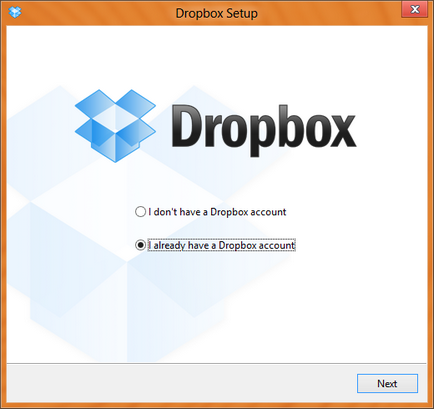
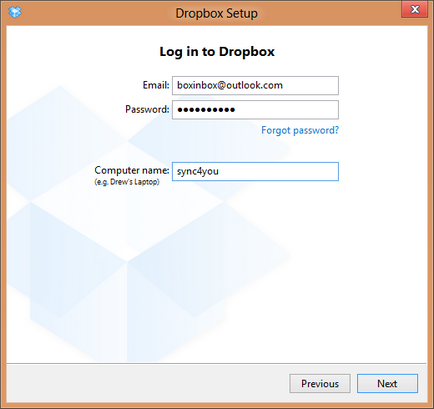
Ezután válassza ki a telepítés típusát: Tipikus vagy Advanced. Speciális beállítás lehetővé teszi, hogy válassza ki a helyét a munka mappát, és könyvtárat benne lesz szinkronizálva. Kiválaszthatja Jellemző és minden beállítás az alapértelmezett.
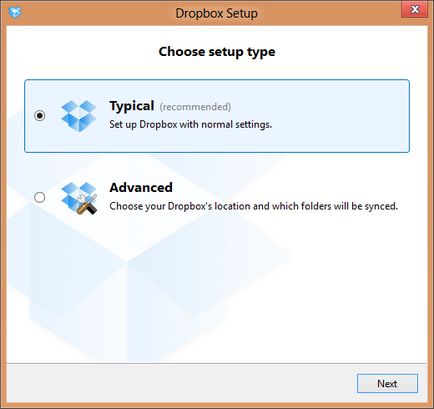
Miután a Következő gombra kattintva röviden bemutatni egy rövid utasítást és programok helyezze a számítógépre, akkor meg kell, hogy kattintson a Befejezés gombra.
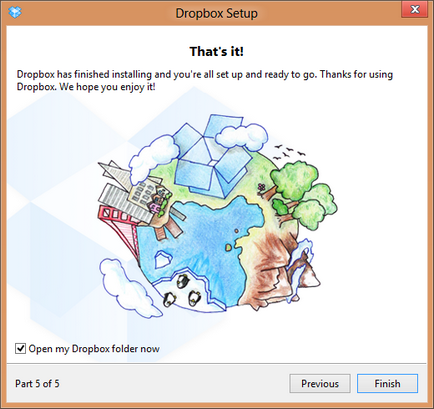
Gratulálunk, a telepítés és konfigurálás befejeződött! Miután gombra kattintva «Befejezés» látni fogja előtt a Dropbox mappában, ahová lehet másolni több dokumentumokat, képeket vagy más fájlokat.
Közel a fájlokat először kék körök jelképezik az elején a szinkronizációt, majd zöld - jelezve a sikeres szerver file transfer. Ha a letöltés nem sikerül, egy piros X jelenik meg.
Ha a piros kereszt nem vész el, az okokat is több. Az első - törött internetkapcsolat. Második - nincs szabad hely felhő, és a fájlokat nem lehet letölteni.
Általában az egyes szolgáltatások fájlszinkronizáláshoz jellemzi ilyen szimbólumok szinkronizálás állapotát, de ahelyett, hogy körökben lehet kullancs vagy elszíneződhet ikonok.
2. lépés: kezdő tanfolyam: áttekintés és a munka Dropbox böngészőjével
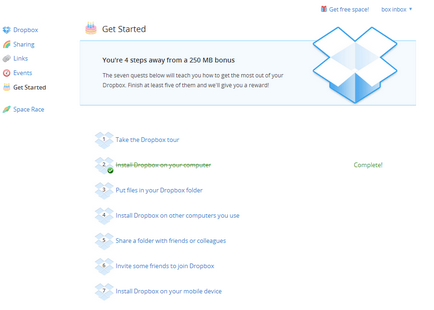
Mi megy át a pontokat, hogy meg kell tennie, hogy kezdésként ezt a szolgáltatást, valamint további szabad hely.
Hogyan lehet megosztani egy fájlt vagy mappát?
Mappa megosztása azt jelenti, hogy szabad hozzáférést a tartalmát bármilyen mappát Dropbox a család, a barátok, vagy kollégák. Ez akkor fordul elő kialakulásán keresztül utalás a kiválasztott mappa, amely küldhet e-mailben, a Facebook, Facebook, vagy bármilyen más módon, hogy tetszik.
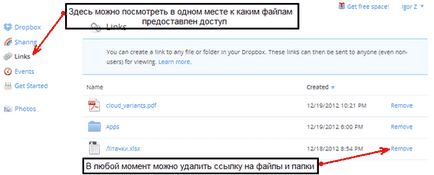
Megosztott mappák Dropbox
Ehhez kattintson jobb gombbal a mappára, amelyet szeretne hozzáférést biztosítani, és kattintson a Meghívás mappában:
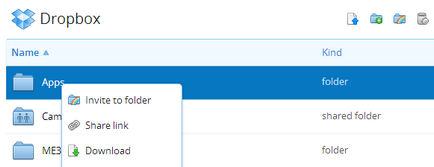
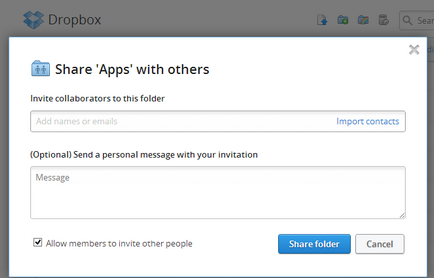
Tudod kezelni az összes részvény tételek megosztása az oldalon:
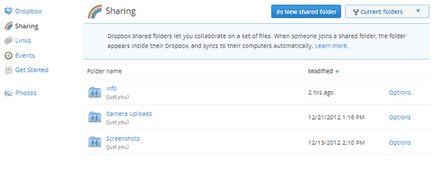
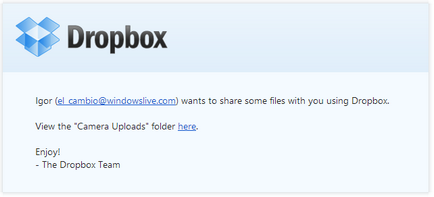
Nyilvános mappák menedzselt «megosztási» oldal található, amely a bal oldali oszlopban.
Hogyan lehet növelni a méretét Dropbox?
Minden aktív felhasználó kerül jóváírásra további 500 MB, és annyi. Így meghívja ismerőseit, és nem csak őket, akkor növeli a méretét a jelenleg felhő tároló 16 GB-ig, és ők viszont, akkor is kap bónuszokat. Nem rossz, mi?
Gratulálunk azoknak, akik elolvasták a végére. Ennek részeként anyag leírták a fő jellemzői a Dropbox, amelyek segítségével azonnal alkalmazhatók maguknak. Remélem, hasznos lesz. Dropbox számos más hasznos funkciók, a leírás, amely több, mint egy cikket.
Nézzük végül úgy Dropbox versenytársai. Bár ez nem nevezhető azonos, de van egy csomó közös. Itt vannak linkek cikket róluk:
Kösz a cikket.
Szeretném látni az időt betöltéséhez szükséges fájlt (500-700 MB) a szerver sebességétől függ az én internet kapcsolat?
Nos, az én távoli kolléga sürgősen le kell töltenie a fájlt, hogy én vagyok a számítógépen a dolgozó mappa csak másolt a Dropbox mappa is található a lemezeket. Feltéve, hogy a sebessége nem nagyobb, mint 256 Kbps. Ez azt jelenti, hogy meg kell várni egy bizonyos számú órát, amíg a fájl betöltése vagy képesek lesznek gyorsan elérheti, szem ellentétben én a nagy sebességű internet-hozzáférés?
Teljesen igazad van, az összes korlátozott a kapcsolat sebessége. A fájl letöltése
Szia, Andrey. Megpróbálok röviden válaszolni a kérdésekre.
1. Kiegészítő megabájt, hogy mindig
2. Lásd. 1
3. Pontos mappát hozott BKV nem működik, ez a korlátozás dropboksa. Share link opció igen alkalmas rassharivaniya.
4. A kérdés megválaszolásához meg kell írni egy külön cikket erről a témáról. Abban az esetben, WordPress (a honlapomon is) minden megoldódik telepít speciális plug-in WordPress Backup Dropbox. Mint más platformokon, azt hiszem, megtalálja az információkat.
A második pont, felveheti, hogy ha megabájt, és felvette a fájlok nem törlődnek, csak nem lesz képes használni a dobozt, amíg nem törli a fájlokat a kiválasztott